PC 게임 성능 최적화, 더 강력한 플레이를 위한 필수 설정과 팁
작성자 정보
- PC게임성능 작성
- 작성일
컨텐츠 정보
- 650 조회
- 목록
본문
목차
- PC 게임 성능이 중요한 이유
- PC 게임 성능 최적화의 핵심 요소
- 그래픽 카드 설정
- CPU와 메모리 관리
- 게임 성능을 높이는 필수 설정 방법
- 그래픽 품질 설정 최적화
- 드라이버 업데이트
- PC 게임 성능 테스트와 벤치마크
- 성능 향상을 위한 추가 팁과 추천 하드웨어
PC 게임 성능이 중요한 이유
PC 게임을 할 때 성능은 게임의 몰입감을 결정짓는 중요한 요소입니다. 성능이 좋지 않으면 프레임 드랍과 렉이 발생해 게임 플레이가 끊기고, 이는 사용자 경험에 부정적인 영향을 미칩니다. 특히 AAA 게임이나 고사양 온라인 게임에서는 원활한 플레이를 위해 고성능의 하드웨어와 적절한 설정이 필수적입니다.
그래픽이 복잡하고, 물리 엔진이 정교한 게임일수록 더 높은 성능이 요구되며, 이를 충족하지 못할 경우 게임이 제대로 실행되지 않거나, 시각적인 품질이 저하될 수 있습니다.

PC 게임 성능 최적화의 핵심 요소
그래픽 카드 설정
PC 게임 성능을 좌우하는 가장 중요한 요소는 그래픽 카드(GPU)입니다. 최신 게임들은 높은 그래픽 요구 사항을 가지고 있어, 적절한 GPU 설정이 필요합니다. 다음은 성능을 극대화하기 위한 기본적인 그래픽 카드 설정 방법입니다:
- 해상도 조정: 고해상도는 더 선명한 화면을 제공하지만, 성능 부담이 커집니다. FHD(1920x1080) 해상도는 성능과 화질의 균형이 좋은 선택입니다.
- V-Sync 비활성화: V-Sync는 화면 찢어짐을 방지하지만, 프레임 속도를 제한할 수 있습니다. 프레임 드랍이 자주 발생한다면 비활성화해보세요.
- 안티앨리어싱 조정: 그래픽 품질을 향상시키지만, 성능에 큰 영향을 줄 수 있습니다. 중간 수준의 안티앨리어싱 설정이 이상적입니다.
CPU와 메모리 관리
게임 성능은 CPU와 메모리(RAM)의 성능에도 크게 의존합니다. 최신 게임들은 멀티코어 CPU를 최적화하여 더 많은 코어를 활용합니다. 또한, 충분한 메모리 용량이 없다면 로딩 시간과 게임 실행 중 끊김이 발생할 수 있습니다.
- 멀티코어 활성화: BIOS 설정에서 멀티코어 기능을 활성화하고, 게임 내 설정에서도 멀티스레딩 옵션을 켜주세요.
- 백그라운드 앱 관리: 불필요한 백그라운드 프로그램을 종료하면 CPU와 메모리의 사용량을 줄일 수 있습니다.

게임 성능을 높이는 필수 설정 방법
그래픽 품질 설정 최적화
게임 내 그래픽 품질 설정은 성능에 큰 영향을 미칩니다. 높은 그래픽 설정은 더 좋은 시각적 경험을 제공하지만, 성능 저하를 초래할 수 있습니다. 다음과 같이 설정을 최적화할 수 있습니다:
- 텍스처 품질: 중간 또는 높은 설정이 권장되지만, 프레임 속도가 낮다면 중간으로 설정하세요.
- 쉐이더 품질: 고사양 GPU가 아니면 낮은 설정이 좋습니다. 쉐이더는 많은 연산을 필요로 하여 성능에 부담을 줄 수 있습니다.
- 그림자 품질: 낮은 설정으로 변경하면 큰 성능 개선 효과를 볼 수 있습니다.
드라이버 업데이트
드라이버 업데이트는 게임 성능 최적화의 기본입니다. 특히 GPU 드라이버는 최신 게임에서 최상의 성능을 발휘하기 위해 주기적으로 업데이트됩니다.
- NVIDIA GeForce Experience나 AMD Adrenalin 소프트웨어를 사용해 자동 업데이트 기능을 활용하세요.
- 드라이버 업데이트 후, 그래픽 설정을 초기화하고 다시 설정하는 것도 좋은 방법입니다.

PC 게임 성능 테스트와 벤치마크
게임 성능을 확인하기 위해서는 벤치마크 소프트웨어를 사용하는 것이 좋습니다. 벤치마크는 PC의 성능을 객관적으로 평가하고, 게임 실행 시 예상되는 프레임 속도를 확인할 수 있게 해줍니다.
- 3DMark: 다양한 테스트 옵션으로 CPU와 GPU 성능을 종합적으로 평가할 수 있습니다.
- UserBenchmark: 간단하고 빠르게 PC의 전반적인 성능을 테스트할 수 있는 툴입니다.
- FRAPS: 게임 실행 중 실시간으로 FPS(초당 프레임 수)를 측정할 수 있습니다.
벤치마크 결과를 참고하여, 부족한 하드웨어 부품을 업그레이드하거나 그래픽 설정을 조정할 수 있습니다.
성능 향상을 위한 추가 팁과 추천 하드웨어
PC 게임 성능을 극대화하기 위해 고려할 수 있는 몇 가지 추가적인 방법입니다:
- SSD 업그레이드: SSD는 게임 로딩 시간을 크게 줄이고, 전반적인 시스템 성능을 향상시킵니다.
- RAM 추가: 최소 16GB 이상의 RAM을 권장합니다. 많은 최신 게임들이 높은 메모리 용량을 요구합니다.
- 쿨링 시스템 개선: 게임 중 발열이 심해지면 성능 저하가 발생할 수 있습니다. 고성능 쿨러나 수랭 쿨러 설치를 고려해보세요.
더 자세한 PC 게임 성능 최적화 팁은 여기에서 확인하세요.
PC 게임 성능을 최적화하면 더 나은 그래픽 품질과 원활한 게임 플레이를 경험할 수 있습니다. 그래픽 카드와 CPU 설정, 드라이버 업데이트, 성능 테스트를 통해 현재 PC의 성능을 파악하고 필요한 개선을 적용해보세요. 작은 설정 변화만으로도 큰 성능 향상을 느낄 수 있습니다. 최적화된 PC에서 최고의 게임 경험을 즐기세요.
PC게임 성능최적화 그래픽카드 CPU 벤치마크 드라이버업데이트
네이버백과 검색 네이버사전 검색 위키백과 검색
PC게임성능 관련 동영상


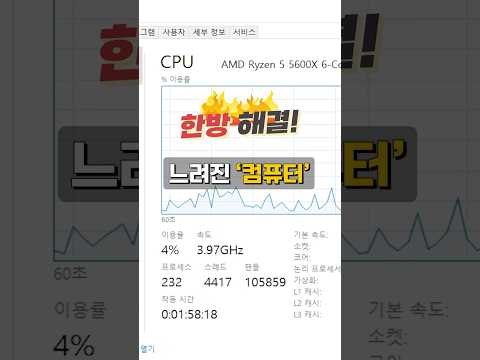
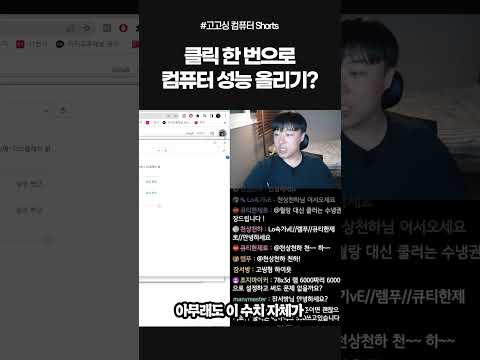
PC게임성능 관련 상품검색
관련자료
-
이전
-
다음